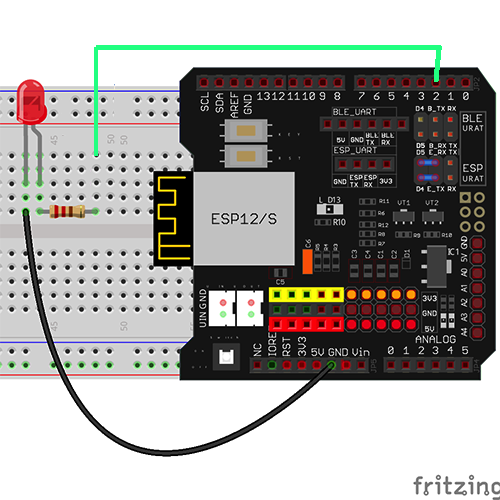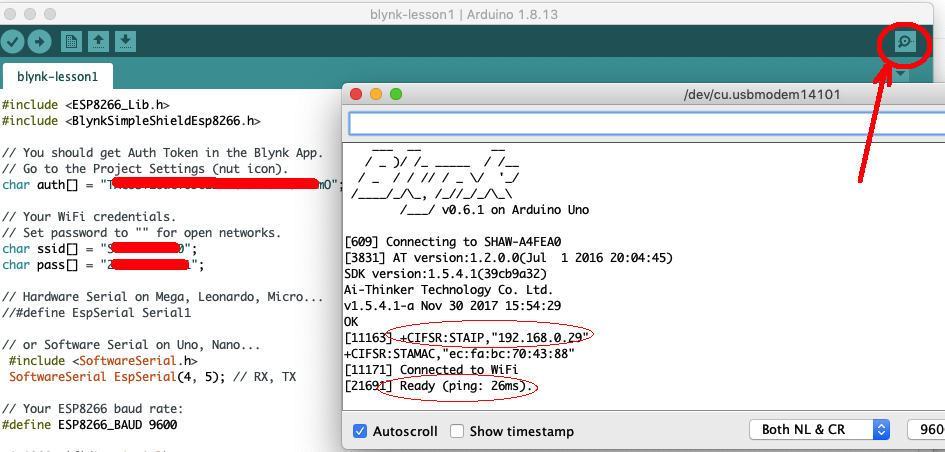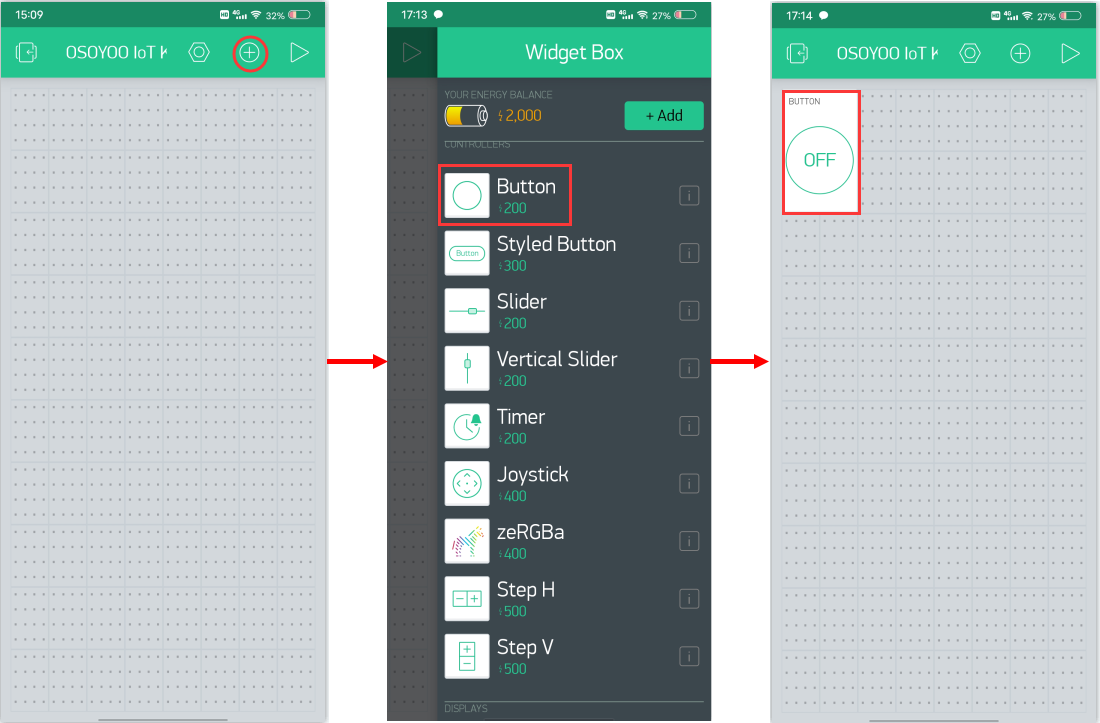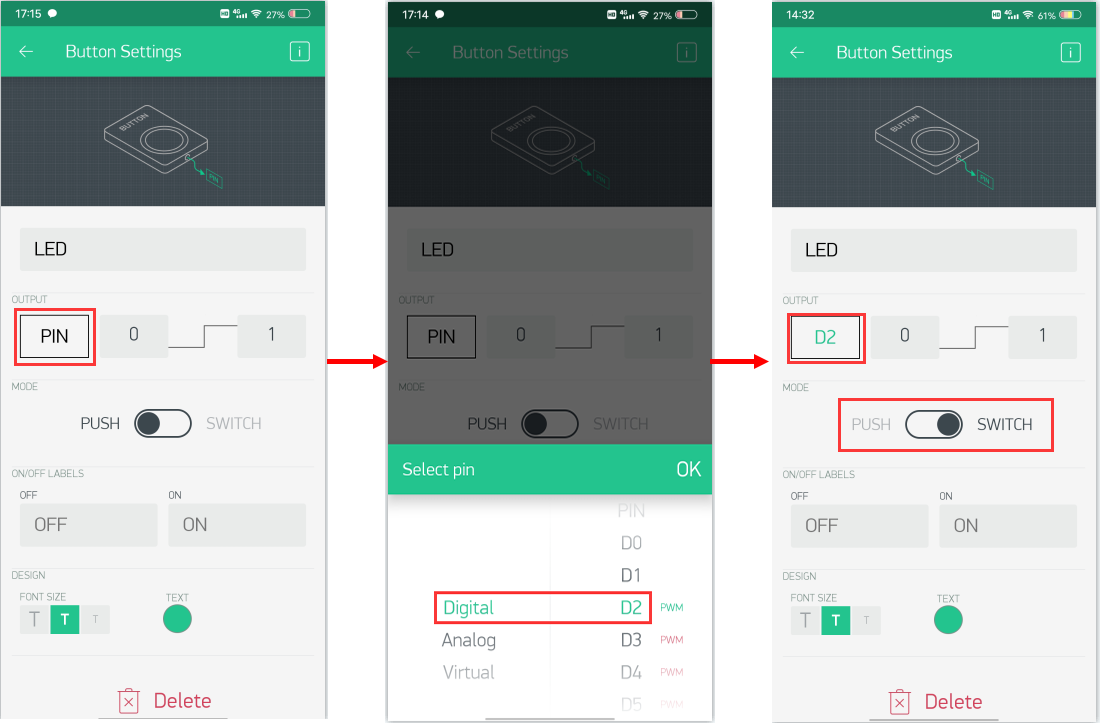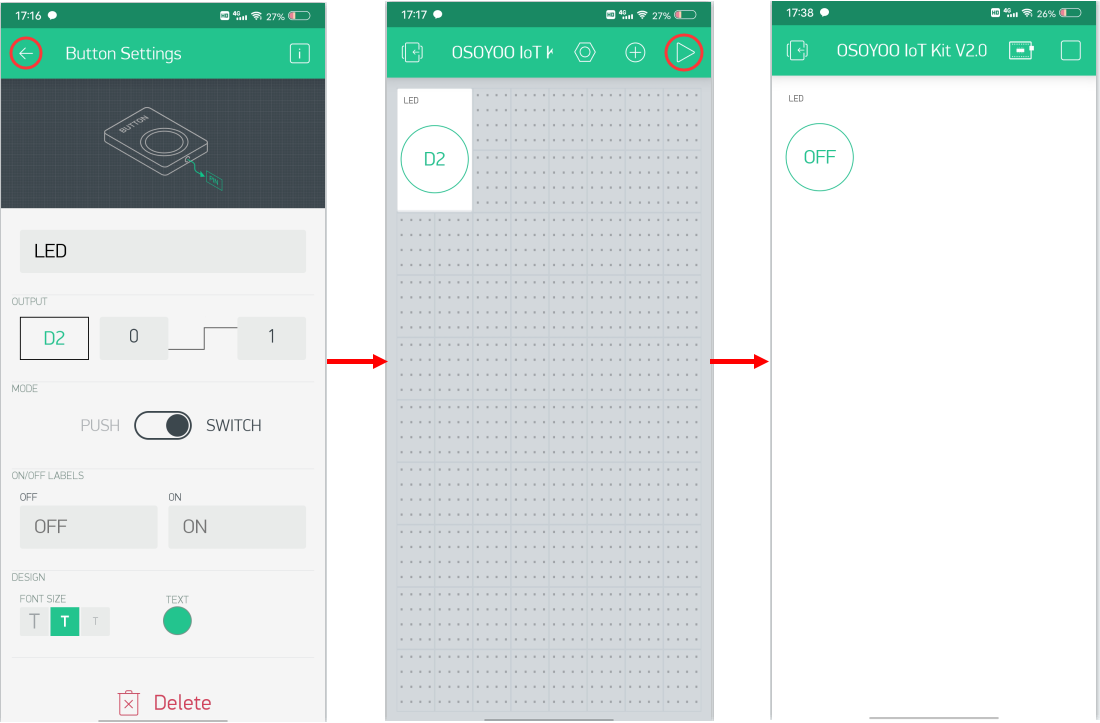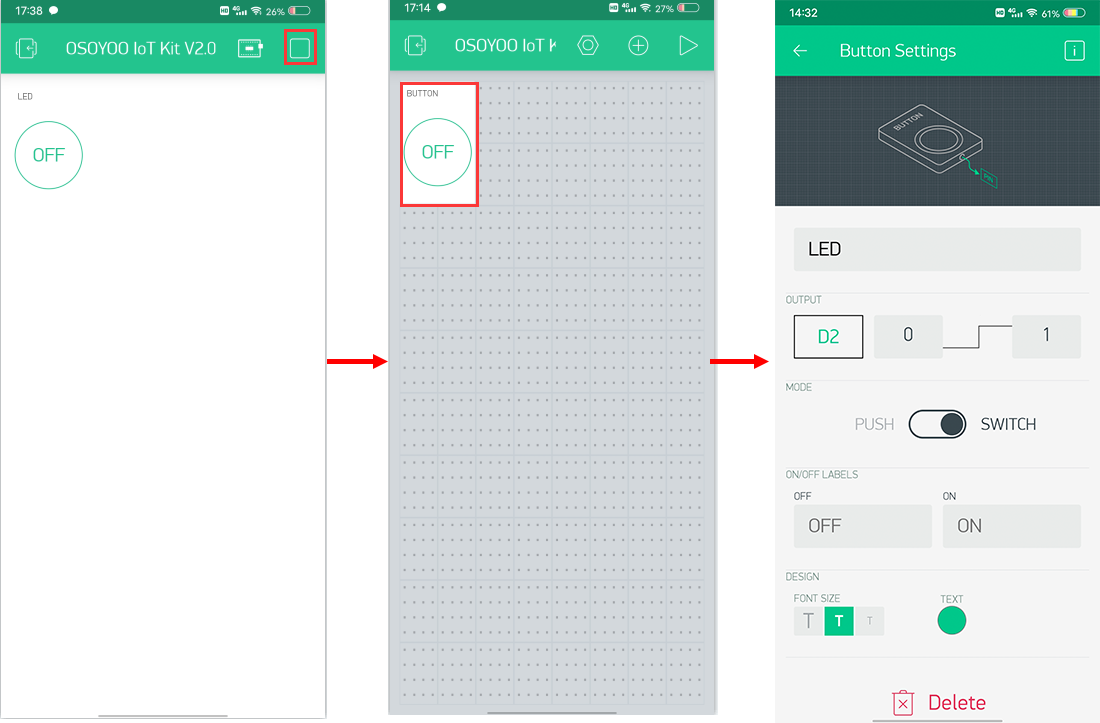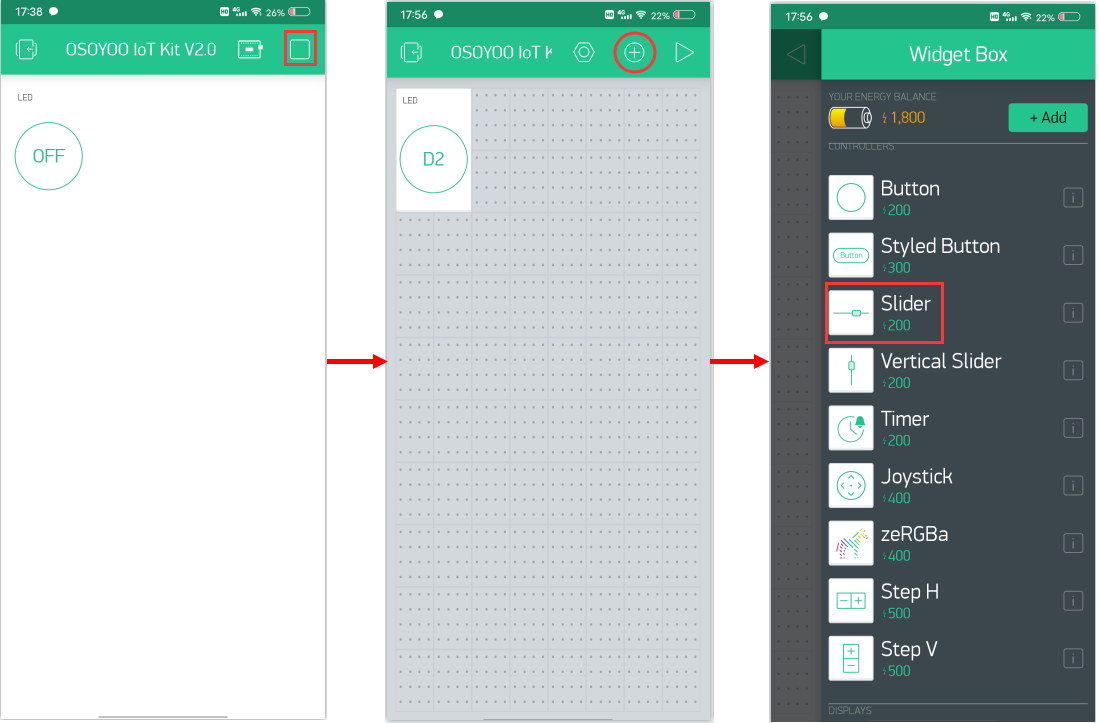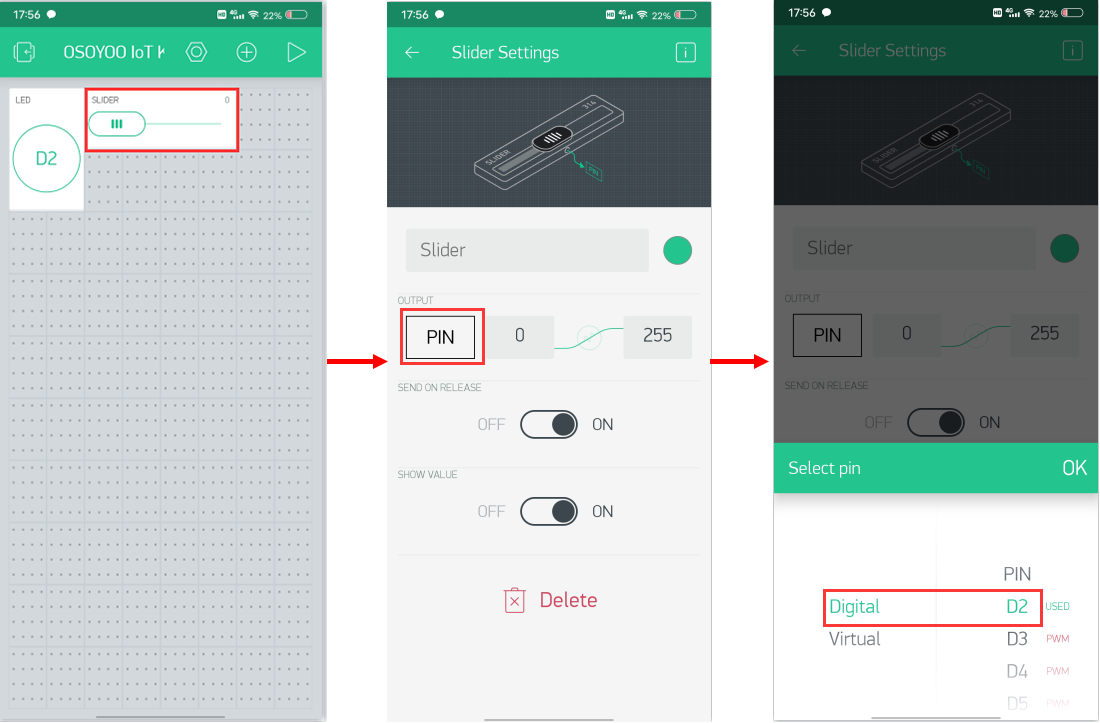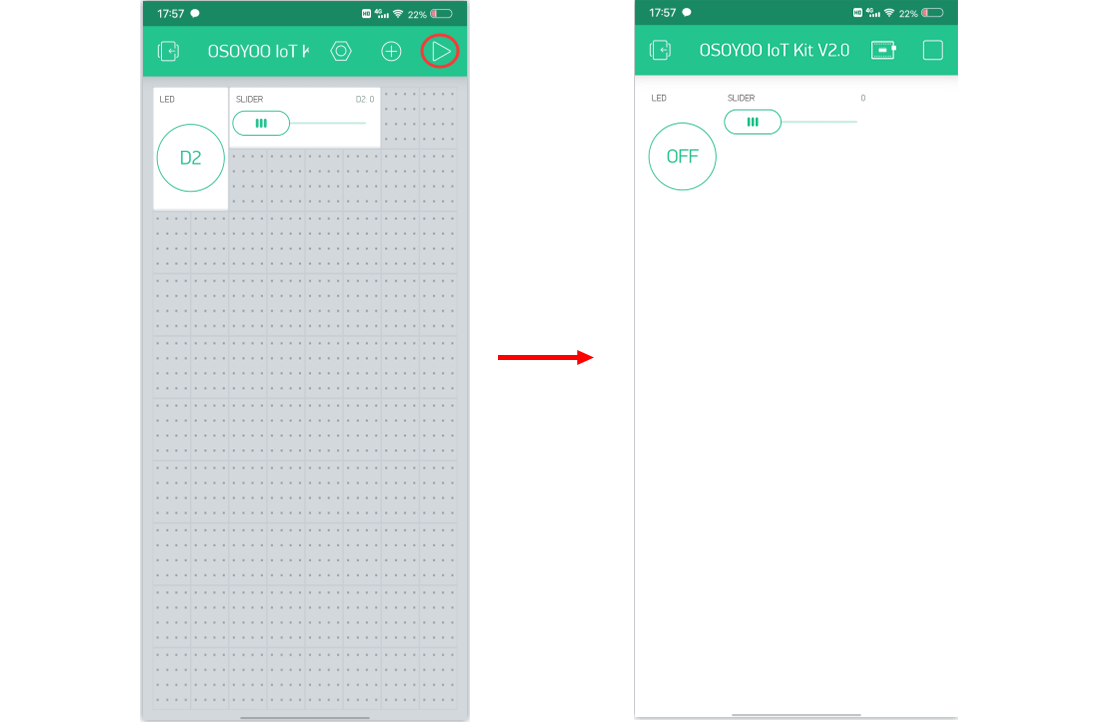Nous avons appris à installer le serveur local Blynk et l’application Blynk Legacy dans la leçon 2 de Blynk. Dans cette leçon, nous allons utiliser une application héritée de Blynk pour activer/désactiver une LED dans l’IDE à distance via le protocole UDP.

MATÉRIEL
- Carte OSOYOO Basic x 1
- OSOYOO ESP8266 WIFI Shield x 1
- USB cablex 1
- LED x 1
- 200 ohms résistance x 1
LOGICIEL

Tout d’abord, veuillez insérer le bouclier wifi ESP8266 dans votre planche baisic

Connectez le module LED au port D2 comme ci-dessous :
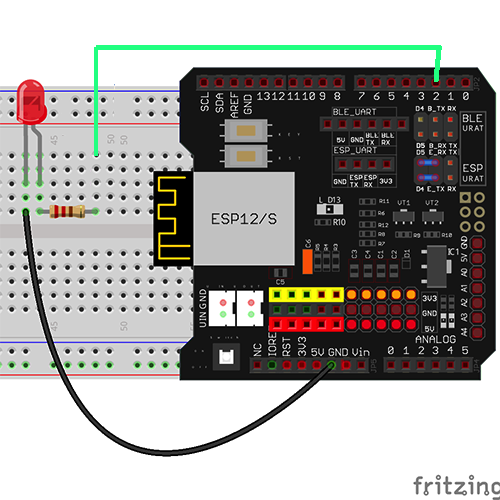

-
Prérequis:
-
- Vous devez avoir installé Blynk Legacy APP sur votre téléphone portable et Blynk Server local sur l’un de vos ordinateurs du réseau local. Vous devez également obtenir votre adresse IP locale Blynk Server, créer un nouveau projet et obtenir Blynk Token.Si vous n’avez pas encore effectué les tâches ci-dessus, veuillez lire le didacticiel suivant pour effectuer les tâches:https://osoyoo.com/2021/01/15/how-to-install-a-local-blynk-server-in-your-pc-and-get-a-local-blynk-token/
- Si vous n’avez pas installé le dernier IDE Arduino (Si vous avez une version d’Arduino IDE après 1.1.16, veuillez ignorer cette étape)Téléchargez Arduino IDE à partir de https://www.arduino.cc/en/software, puis installez le logiciel.
Pour installer ci-dessus deux fichiers zip, veuillez aller à Arduino IDE ->Sketch ->Include Library ->Add ,Zip library to load above zip files into Arduino IDE.

Installez le fichier
de croquis Arduino
Étape 1) Connectez la carte OSOYOO Basic à l’ordinateur via un câble USB,
Étape 2) Ouvrez l’IDE et choisissez le type de carte et le type de port correspondants pour votre projet.
- Conseil:”Arduino/Genuino UNO »
- Port : choisissez votre propre port série pour votre carte mère

Étape 3) Pbail télécharger le code à partir du lien suivant:
https://osoyoo.com/driver/blynk/blynk3.zip
Décompressez le fichier de téléchargement et entrez dans le dossier blynk3 et double-cliquez sur le fichier blynk3.ino pour ouvrir le croquis.
Vous pouvez également ouvrir le fichier d’esquisse par En cliquant sur fichier – Ouvrir, puis choisissez le code dans le dossier, chargez le croquis sur votre Arduino.

Note : Dans le croquis, trouvez les lignes suivantes :
char auth[] =”sM1i_rSJjDlQxesfuhOzrL0h9NiivJkn”;
Remplacez sM1i_rSJjDlQxesfuhOzrL0h9NiivJkn par votre jeton Blynk local. Si vous ne savez pas comment obtenir un jeton, lisez cet article.
Ensuite, trouvez les lignes suivantes et remplacez votre ssid / mot de passe wifi et l’adresse IP de votre serveur blynk
char ssid[] = "***";//replace this line with your wifi ssid
char pass[] = "***"; //replace this line with your wifi password
char server_ip[]="192.168.1.81"; // replace this line with your Blynk Server IP address
Téléchargez l'esquisse sur la carte. Attendez de voir quelque chose comme ceci :
Done uploading
Maintenant, ouvrez le moniteur série dans le coin supérieur droit, vous devriez voir votre adresse IP Arduino et le message Prêt comme suit:
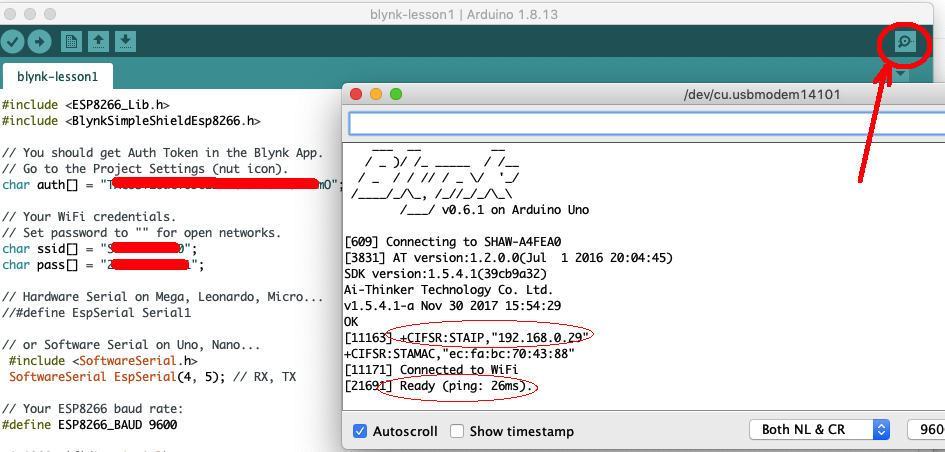
Félicitations! Vous êtes tous prêts! Votre matériel est maintenant connecté au cloud Blynk !
Si vous ne pouvez pas voir votre adresse IP, veuillez vérifier votre paramètre SSID / mot de passe WIFI dans votre code, Si vous pouvez voir l’adresse IP mais pas de message Prêt, veuillez vérifier que votre jeton Blynk et l’adresse IP du serveur local sont correctement mis à jour dans votre fichier de code.
Configuration du projet d’application Blynk(hérité)
Ouvrez la page de votre projet et appuyez sur le bouton « + » pour ajouter le widget « Button ».
Paramètres du widget Button :
Nom de la colonne: Vous pouvez nommer votre widget de bouton, comme vous le souhaitez.
SORTIE: D2 | 0-1
MODE: Nous choisissons le mode Switch ici.
Vous pouvez modifier d’autres options en fonction de vos propres habitudes ou les conserver par défaut.
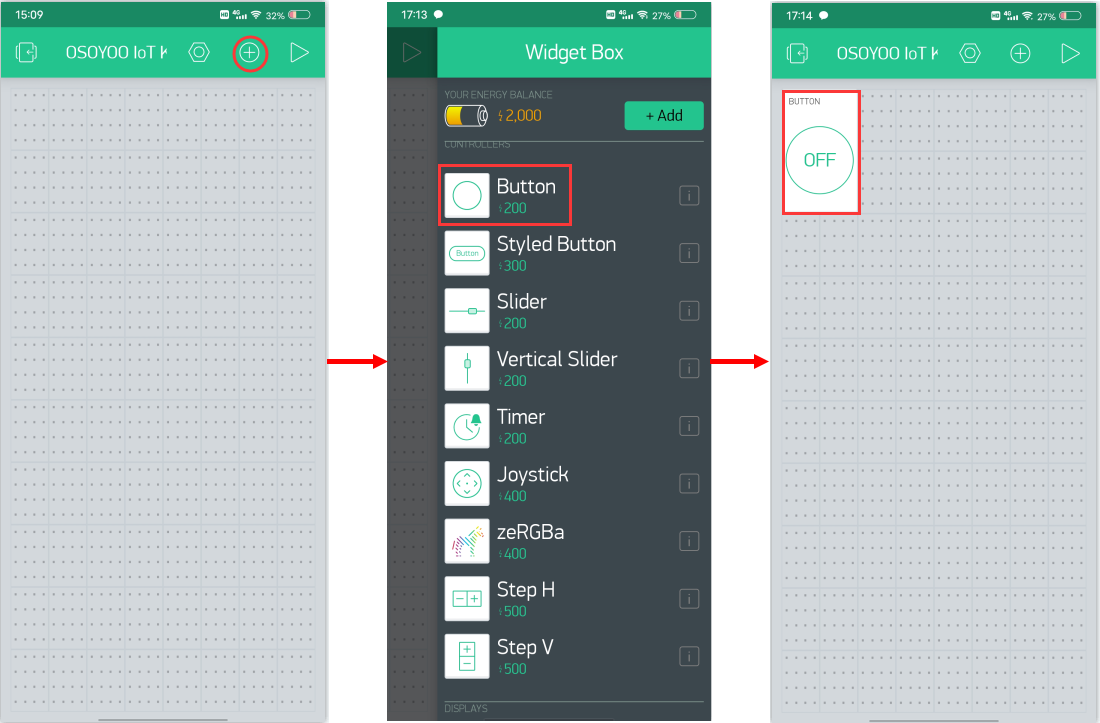
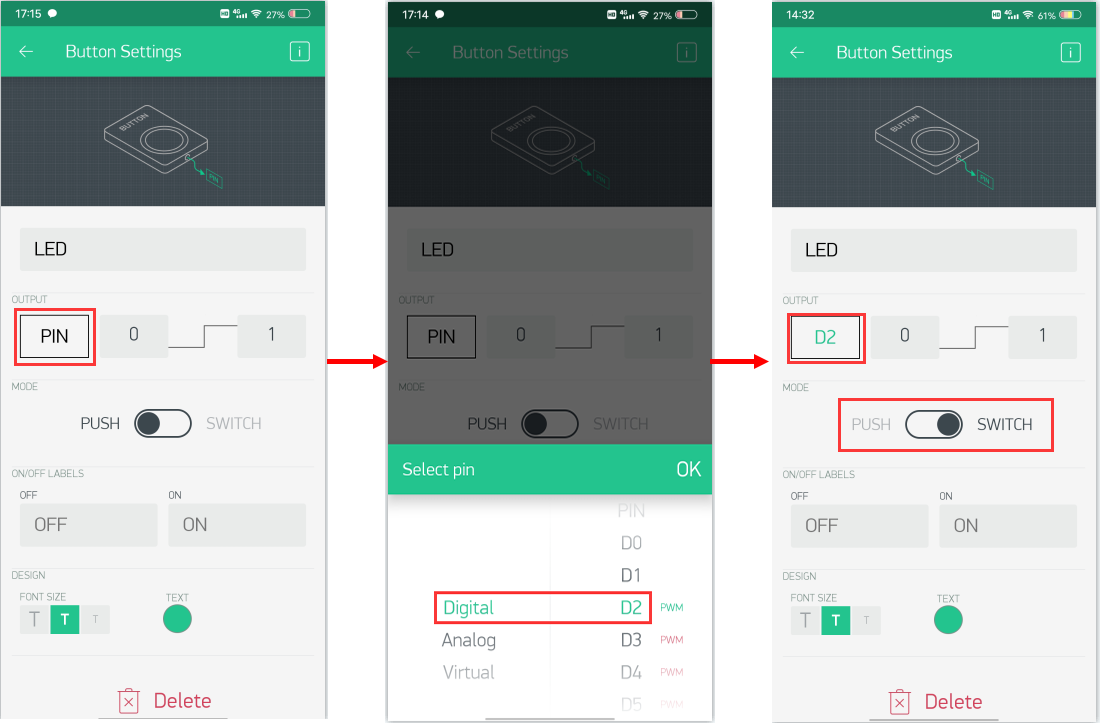
Puis retour à la page du projet. et appuyez sur le bouton « ▷ » pour démarrer votre projet.
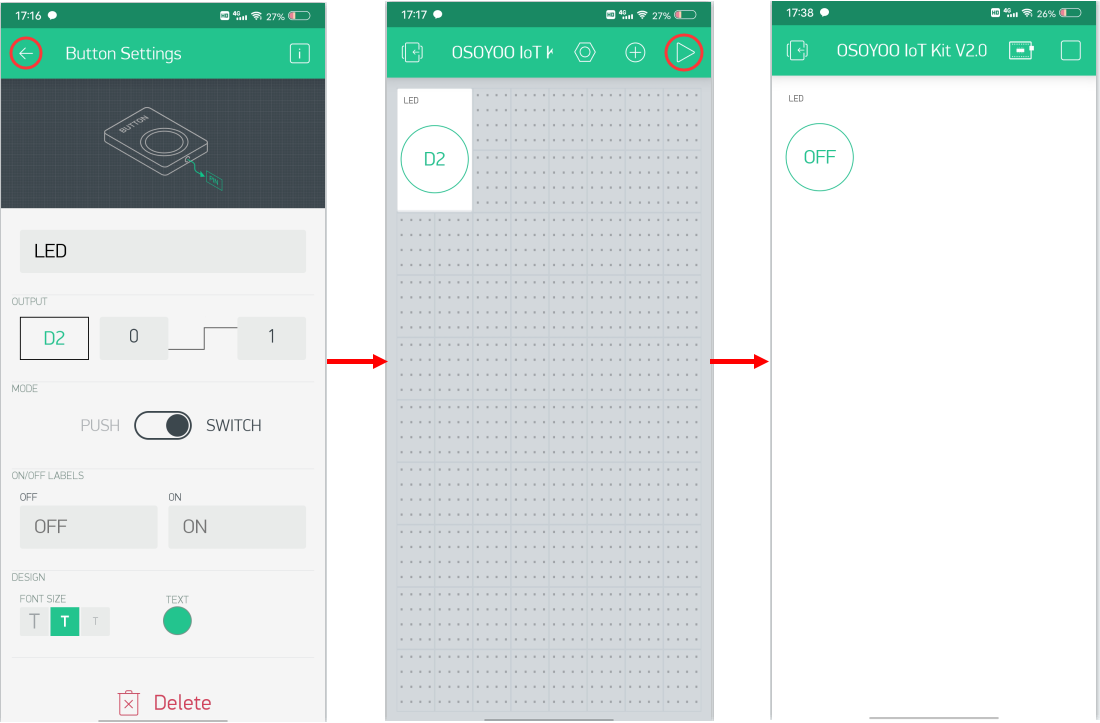

Appuyez sur le bouton sur la page du projet et vous constaterez que la LED connectée à D2 a été allumée.
Appuyez à nouveau sur le bouton, la LED sera éteinte.
En mode PLAY, vous ne pourrez pas faire glisser ou configurer de nouveaux widgets, appuyez sur « □» et revenez au mode EDIT.
Si vous constatez que l’appareil est hors ligne, vérifiez votre code, votre câblage et les paramètres de l’application, puis réessayez.
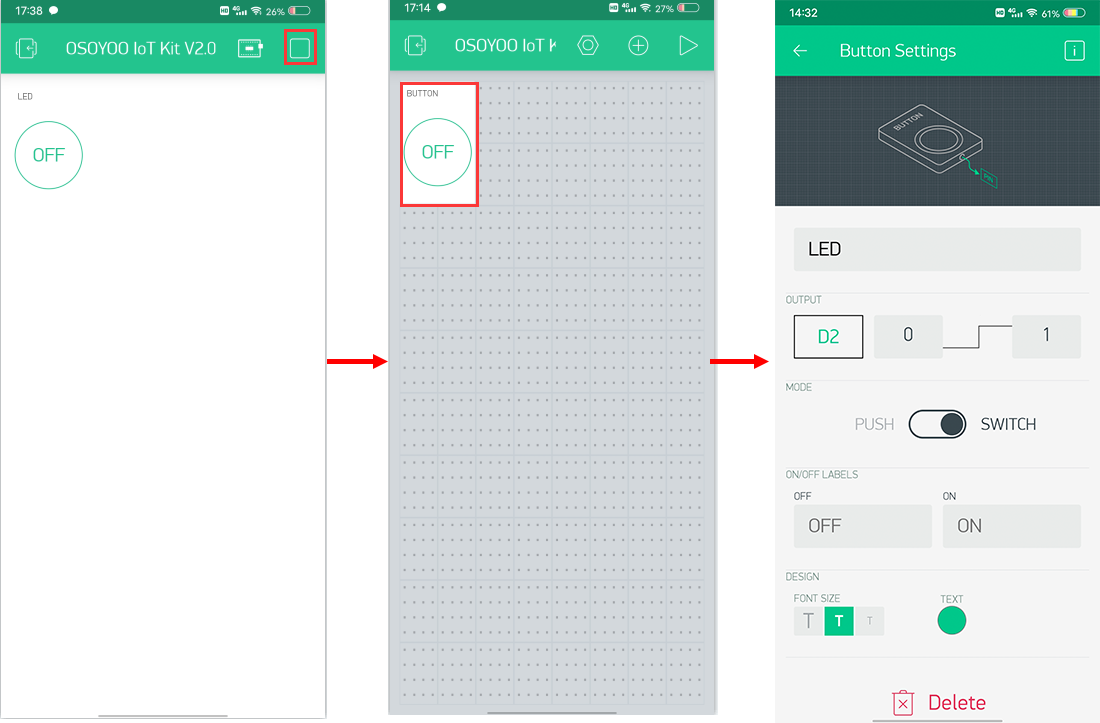
Contrôler à distance la luminosité de la LED
Dans cette section, nous allons vous présenter comment contrôler la luminosité de la lumière grâce à ce kit et à l’application Blynk.
Le câblage et le code de cette expérience sont les mêmes que la partie précédente, il suffit d’ajouter un nouveau widget.
CONFIGURATION DU PROJET D’APPLICATION
Ouvrez la page de votre projet et appuyez sur le bouton « + » pour ajouter le widget « Slider».
Paramètres du widget Slider :
Nom de la colonne: Vous pouvez nommer votre widget de bouton, comme vous le souhaitez.
SORTIE: D2 | 0-255
Vous pouvez modifier d’autres options en fonction de vos propres habitudes ou les conserver par défaut.
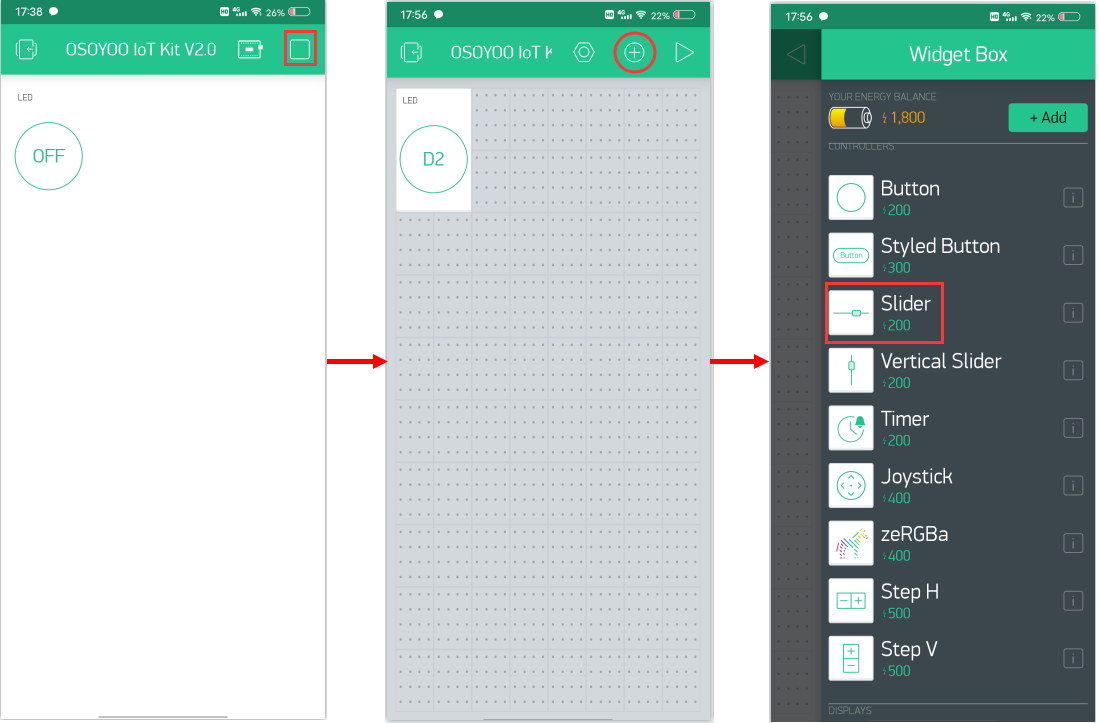
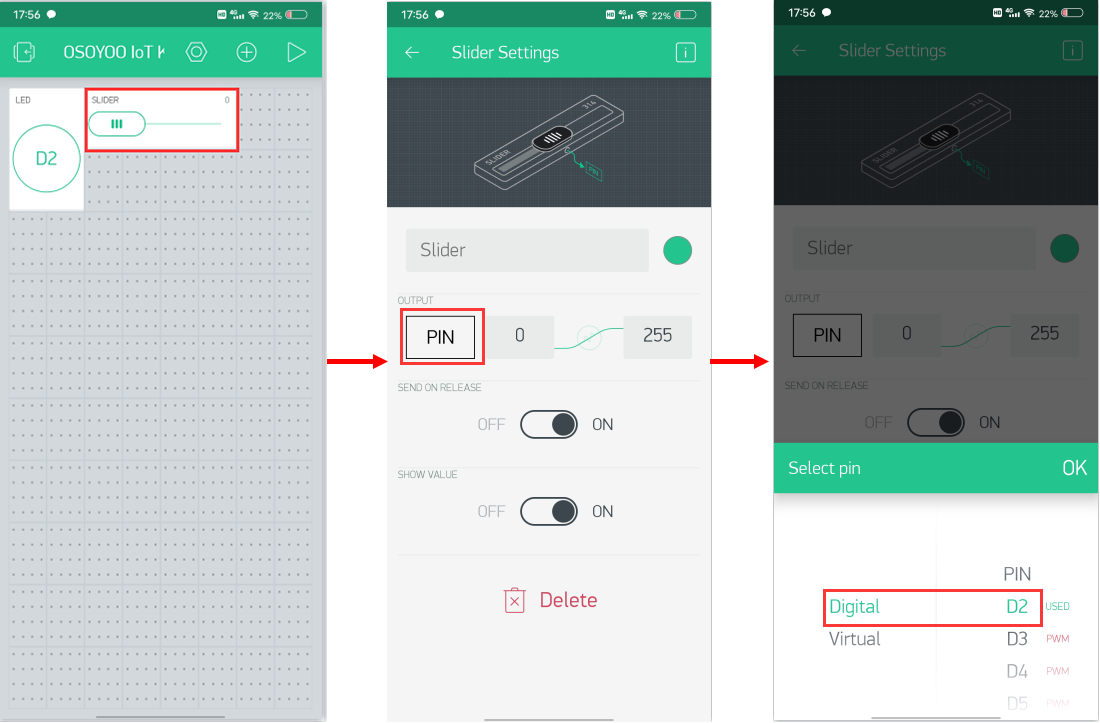
RÉSULTAT DE LA COURSE À PIED
Après avoir terminé toutes les opérations ci-dessus, ouvrez le moniteur série et vous verrez la situation de connexion, puis ouvrez l’application Blynk, appuyez sur le bouton PLAY « ▷ ». Cela vous fera passer du mode EDIT au mode PLAY où vous pourrez interagir avec le matériel.
En mode PLAY, vous ne pourrez pas faire glisser ou configurer de nouveaux widgets, appuyez sur « □ » et revenez au mode EDIT.
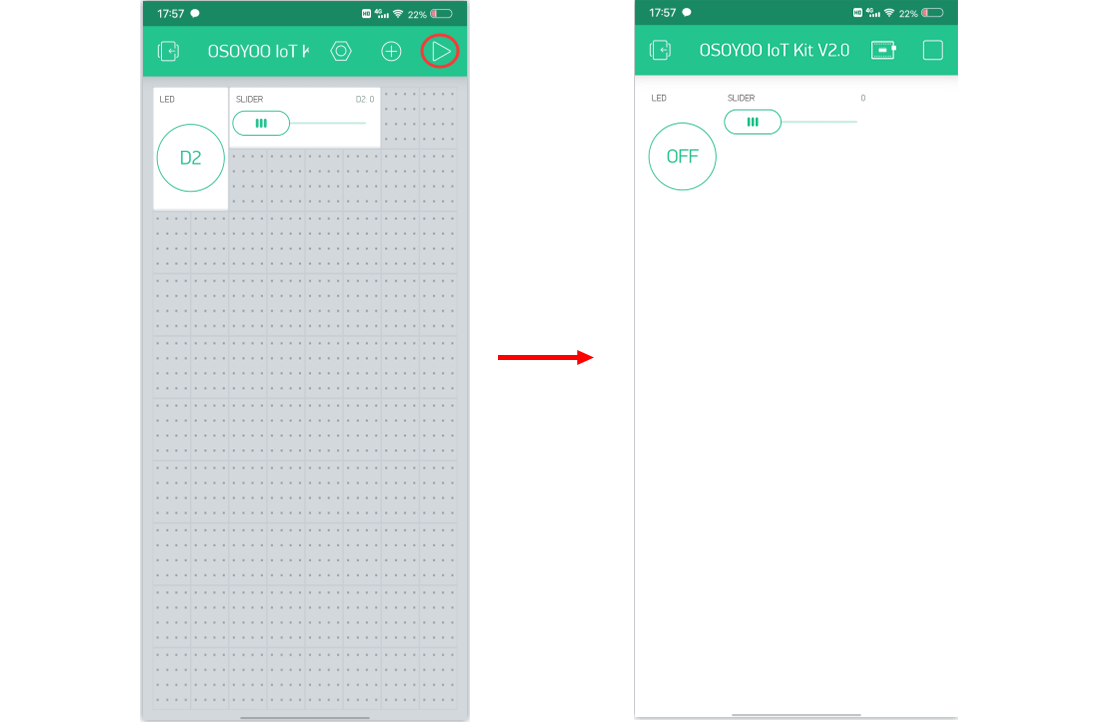
Faites glisser le curseur pour modifier la luminosité du module LED connecté au D2. Lorsque le curseur est à l’extrême gauche, la LED est éteinte et lorsque le curseur est à l’extrême droite, la LED est la plus lumineuse.
Si vous constatez que l’appareil est hors ligne, vérifiez votre code, votre câblage et les paramètres de l’application, puis réessayez.